Extraire une image fixe d’une vidéo peut sembler complexe, mais plusieurs options gratuites sont à votre disposition. Ces outils, bien que parfois méconnus, sont parfaitement fonctionnels. Voici trois méthodes simples et gratuites pour réaliser cette tâche sous Windows 10.
La capture d’écran vidéo
C’est la méthode la plus intuitive et probablement celle à laquelle vous avez déjà pensé. Lancez votre vidéo avec votre lecteur habituel et mettez-la en pause au moment précis désiré. Utilisez ensuite l’outil de capture d’écran de votre choix pour enregistrer ce qui est affiché à l’écran. Sur Windows 10, la combinaison de touches Win + Impr écran permet de créer une capture d’écran directement enregistrée dans votre bibliothèque d’images. Veillez à ce que les commandes du lecteur vidéo ne soient pas visibles lors de la capture.
L’application Films et TV
Si vous préférez éviter les captures d’écran, l’application native Films et TV est une alternative efficace. Ouvrez votre vidéo dans cette application et naviguez jusqu’à la scène qui vous intéresse. Cliquez sur le bouton « Modifier » situé en bas de l’écran. Dans le menu qui apparaît, choisissez « Enregistrer la photo de la vidéo ».
L’application Photos s’ouvrira alors. Vous pouvez utiliser les flèches pour avancer ou reculer image par image. Une fois l’image désirée sélectionnée, cliquez sur le bouton « Enregistrer une photo ».
L’utilisation du lecteur VLC
Le lecteur VLC offre également une fonctionnalité d’extraction d’images. Avant de commencer, il est recommandé de sélectionner précisément la portion de vidéo qui vous intéresse. Cette étape, qui peut nécessiter de visionner l’intégralité de la vidéo, est cruciale pour optimiser le processus.
Une fois votre vidéo prête, vous pouvez configurer VLC pour l’extraction d’images. Commencez par créer un dossier dédié aux images extraites et copiez le chemin de ce dossier dans le presse-papier.
Ouvrez VLC en tant qu’administrateur. Allez dans « Outils » > « Préférences ». Dans le coin inférieur gauche, cliquez sur « Tout ». La fenêtre des préférences s’élargira, affichant une colonne avec des options avancées.
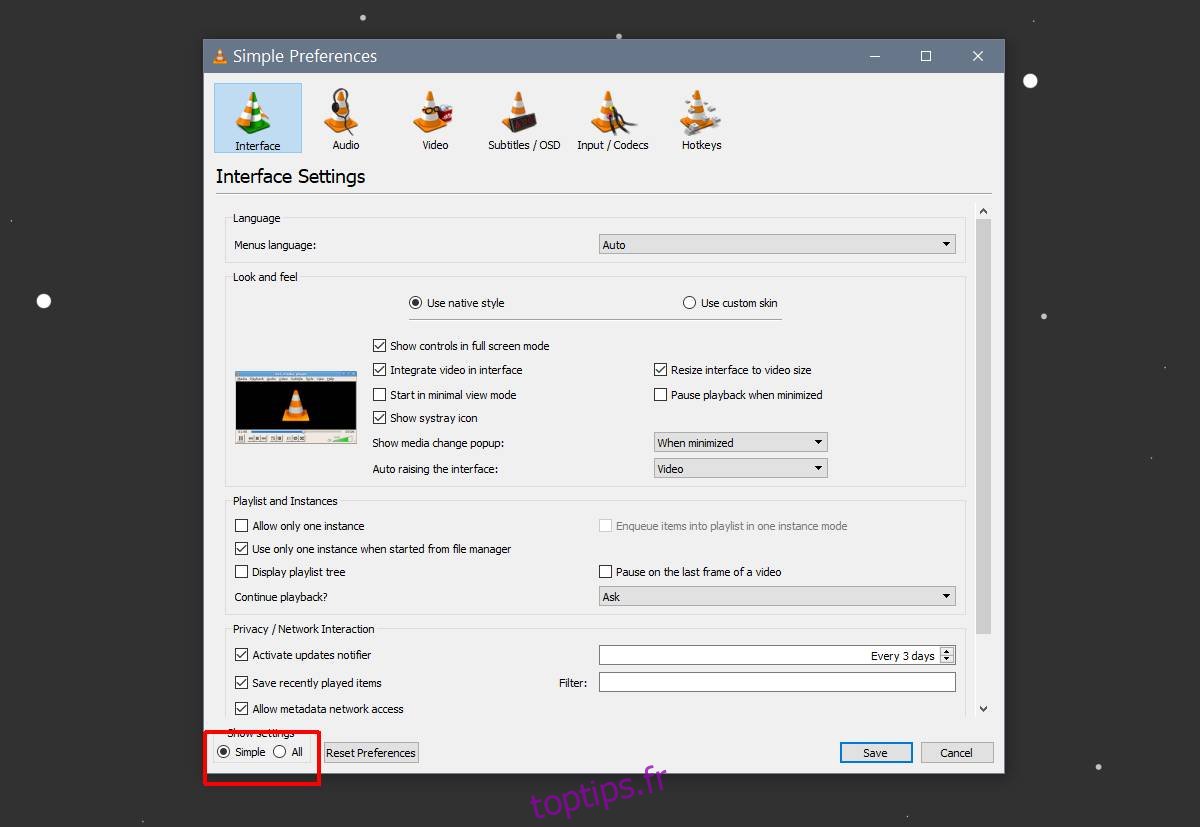
Dans la colonne de gauche, recherchez la section « Vidéo » et cliquez sur « Filtres ». Ne développez pas encore les options des filtres. Sélectionnez simplement « Filtres », puis choisissez « Filtre vidéo scène » dans la liste qui s’affiche. Cliquez ensuite sur « Enregistrer ».
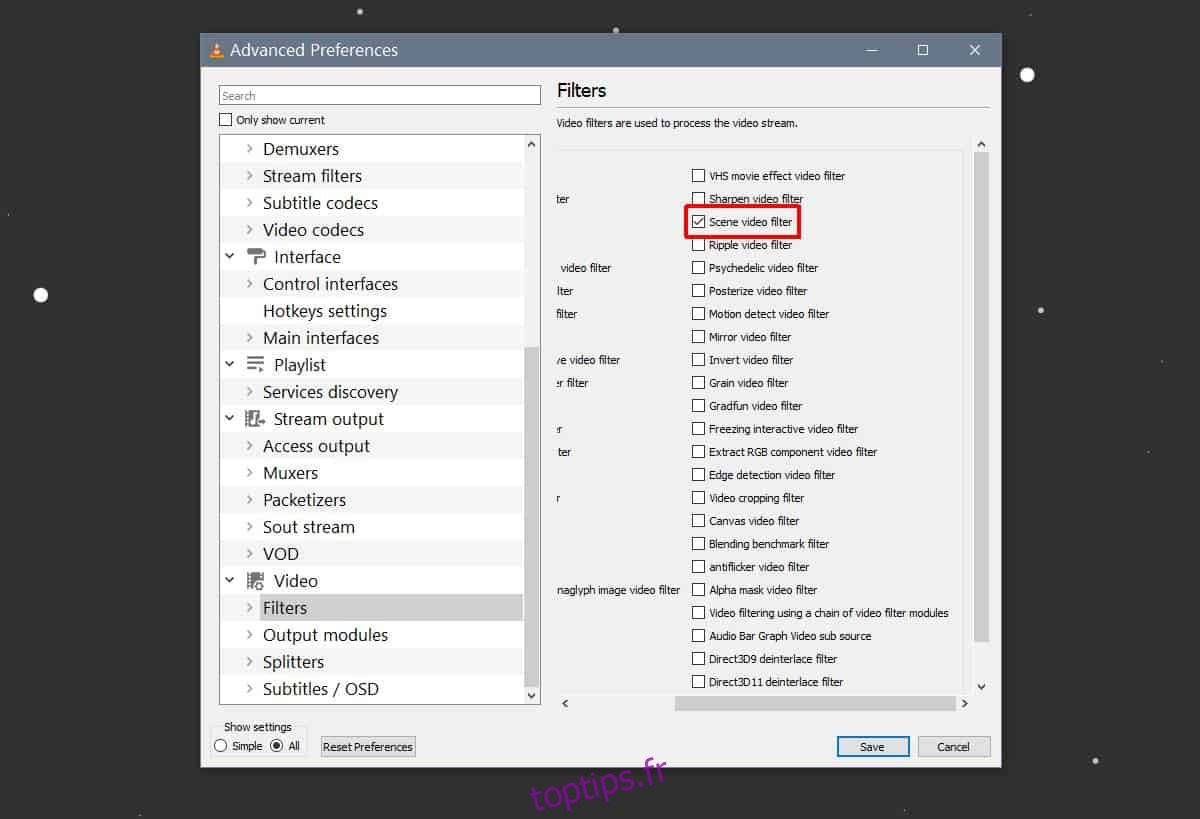
Une fois cette étape accomplie, développez la section « Filtres » et sélectionnez « Filtre scène ». Dans le champ « Préfixe du chemin du répertoire », collez le chemin du dossier que vous avez précédemment copié. Ajustez ensuite les champs « Largeur de l’image » et « Hauteur de l’image » pour qu’ils correspondent à la résolution de votre vidéo.
Le dernier paramètre à configurer est le « taux d’enregistrement ». Par défaut, il est réglé sur 50. Ce paramètre est crucial et nécessite un ajustement en fonction de la fréquence d’images de votre vidéo et du nombre d’images que vous souhaitez extraire.
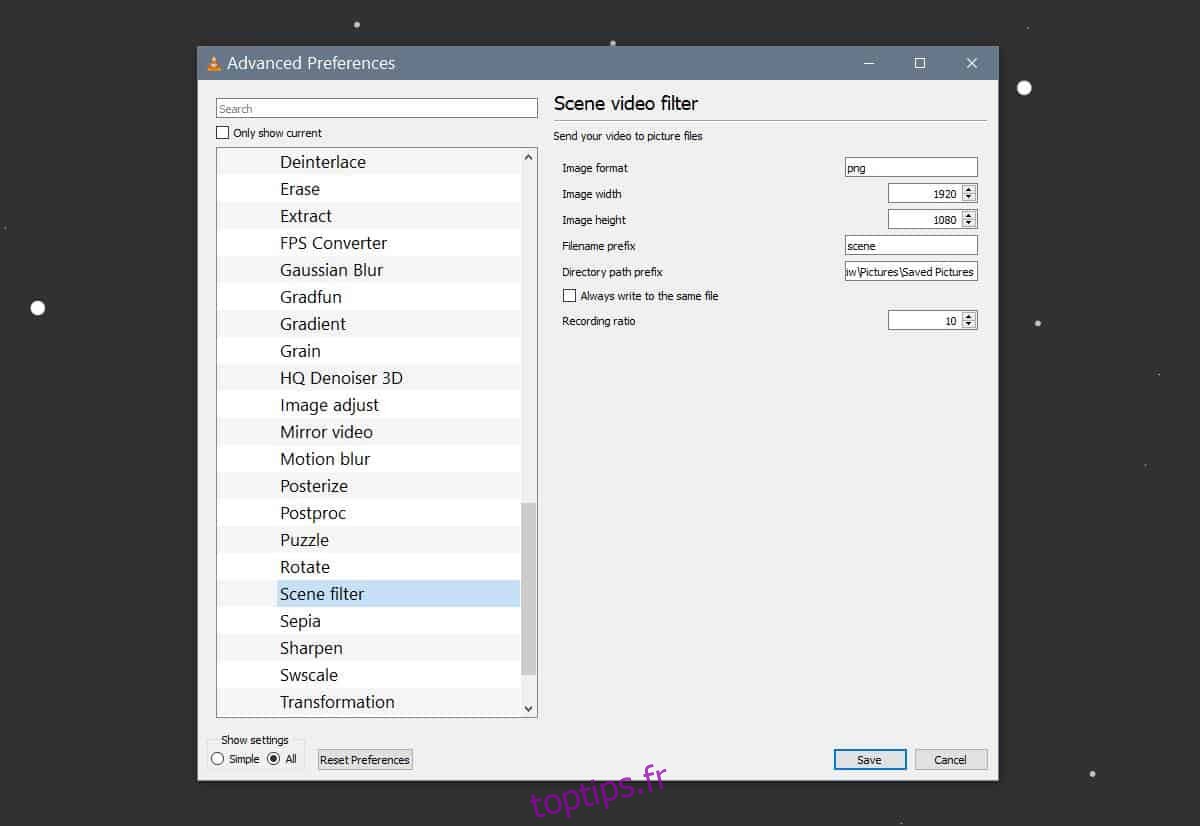
Cliquez sur « Enregistrer » une fois les paramètres configurés et fermez VLC.
Vous êtes maintenant prêt à extraire vos images. Ouvrez VLC en tant qu’administrateur. Sélectionnez « Média » > « Ouvrir un fichier » et choisissez votre vidéo. Laissez la vidéo se lire en entier, sans l’interrompre. Vous pouvez minimiser VLC pendant la lecture.
Une fois la lecture terminée, ouvrez le dossier que vous avez créé pour vérifier si les images s’y trouvent. Si aucun fichier n’est présent, il faudra ajuster le « taux d’enregistrement » et réessayer.
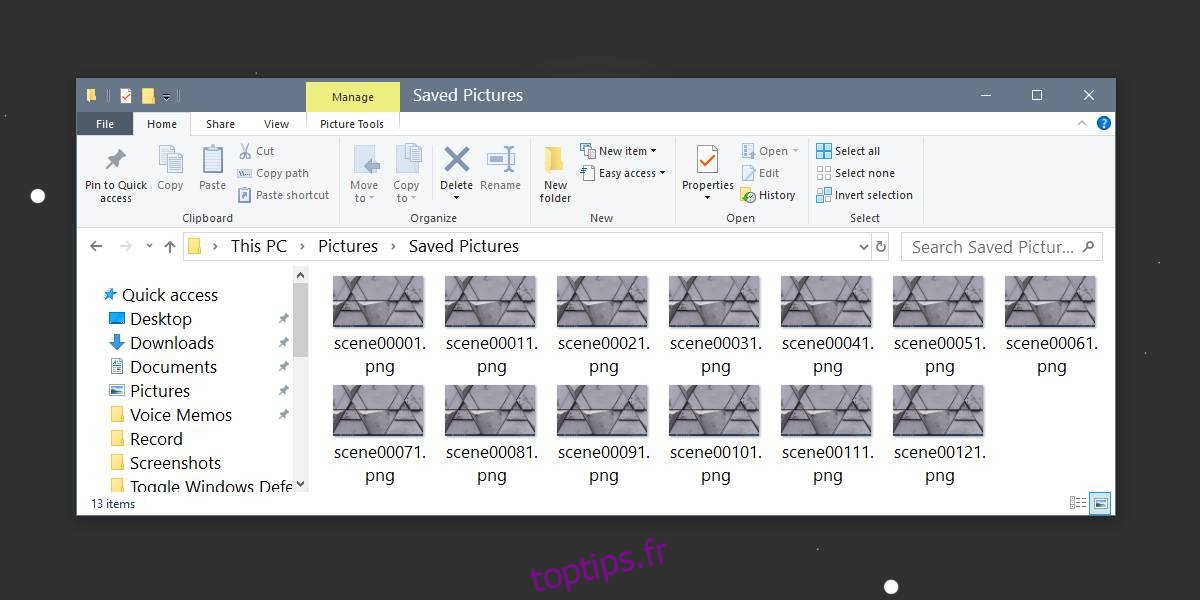
À titre d’exemple, VLC a extrait 13 images d’une vidéo de 5 secondes enregistrée à 30 images par seconde, avec un taux d’enregistrement réglé sur 10.